Kazalo
Zagotovo imate danes doma brezžični usmerjevalnik za omrežno povezavo. Vendar ima namestitev in nastavitev usmerjevalnika več predpogojev in možnosti. Tehnologije v današnjem digitalno razvijajočem se svetu uporabnikom omogočajo dostop do vseh potrebnih informacij. Zato imate na voljo vzvod, da napravo nastavite v skladu s svojimi potrebami.
Pri nastavljanju brezžičnega usmerjevalnika lahko na primer izberete določene naprave in jim dovolite ali omejite omrežno povezavo. Vsaka naprava v domačem omrežju ima edinstven naslov MAC. Če ima računalnik več kot eno kartico, ima vsaka kartica svoj naslov MAC.
Za začetek je naslov MAC naprave edinstven 12-mestni strojni identifikator, dodeljen vsaki kartici v mobilni napravi ali računalniku. Je alfanumerični, vsebuje številke od nič do devet in črke od A do F. Dva zaporedna znaka sta lahko ločena s pomišljajem, dvopičjem ali presledkom.
Zakaj je tako pomembno poiskati naslov MAC naprave?
Obstaja kar nekaj okoliščin, v katerih boste želeli poznati naslov MAC naprave. Priročen vam bo, ko se boste odločali o napravah, s katerimi želite vzpostaviti povezavo Wi-Fi. Še en scenarij, v katerem vam bo v pomoč naslov MAC, je odstranitev naprav, ki so lahko nevarne za omrežno povezavo.
Recimo, da vaš brezžični usmerjevalnik prikaže vse priključene naprave, pri čemer so navedeni samo naslovi MAC. Tako boste lažje prepoznali napravo, s katero se želite povezati.
Tukaj je seznam operacijskih sistemov in načinov, kako lahko najdete svoj naslov MAC
#1 Kako poiskati naslov MAC v operacijskem sistemu Windows 10
Če uporabljate napravo s sistemom Windows 7, Windows 8 ali Windows 10, si morate pri iskanju naslova MAC pomagati z naslednjimi koraki.
Korak 1 : Kliknite na Windows v računalniku.
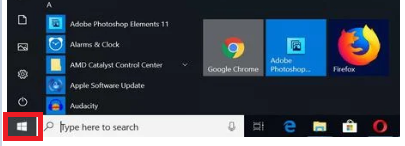
Korak 2 : V začetnem meniju kliknite na Iskanje .

Korak 3: Tip ' cmd ' v baru.
Poglej tudi: 10 najboljših in najslabših mest z brezplačnim hotelskim WiFi
4. korak: Zdaj pritisnite Vnesite ključ.

5. korak: Ko pritisnete tipko Enter, se odpre okno Command Prompt. Vnesite naslednji ukaz: getmac in pritisnite Vnesite ključ.
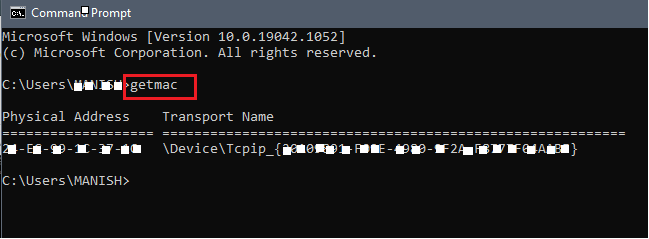
Korak 6: Prikažejo se informacije, kot je fizični naslov vsake naprave. naslov MAC je naveden v oknu ukaznega poziva.
#3 naprave Macintosh OS X
V naslednjih korakih lahko preverite naslov wi fi naprav MAC.
Korak 1: Kliknite na Ikona Apple na domačem zaslonu.

Korak 2: Izberite Sistemske nastavitve v meniju Apple.
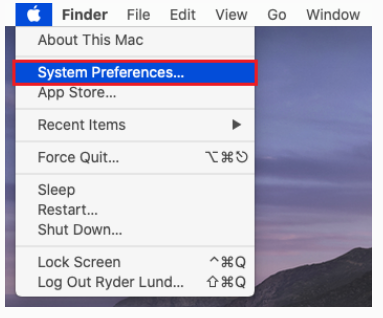
Korak 3: Izberite Omrežje možnost.

4. korak: Zdaj pojdite v Napredno.
5. korak: Zdaj kliknite na Wi fi možnost .
Prikaže se edinstven letališki naslov ali naslov wi-fi. To je naslov naprave. Naslov MAC .
#4 naprave iOS
Če ste uporabnik iPada ali iPhona, si pri iskanju naslova MAC pomagajte s spodnjimi nastavitvami. Ti koraki veljajo tudi za uro Apple Watch in iPod Touch.
Korak 1: Odprite Nastavitve v meniju na začetnem zaslonu.
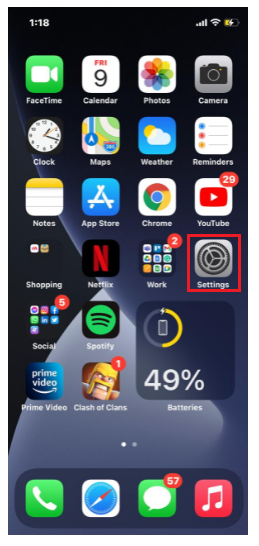
Korak 2 : Pojdi na Splošno.
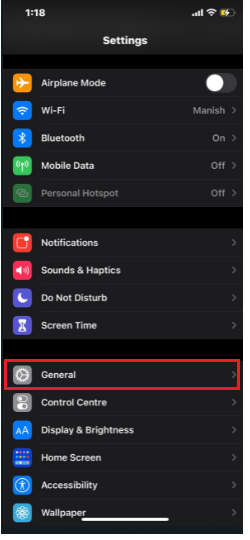
Korak 3: Kliknite na O .
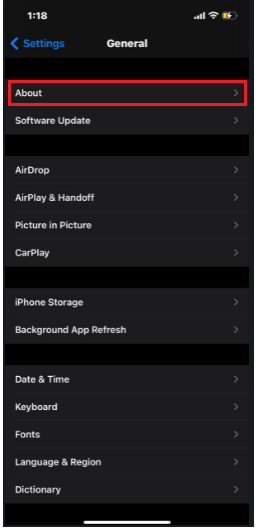
4. korak: Pomaknite se nekoliko navzdol; opazili boste naslov wi fi . To je naslov MAC .
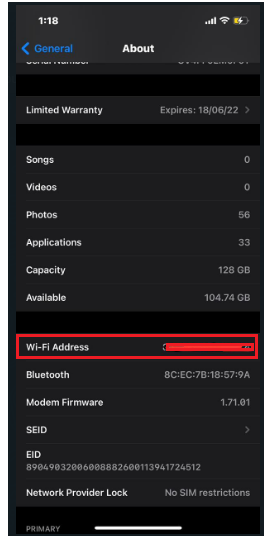
#5 Naprave Linux/Unix
Naslednji koraki vam bodo pomagali najti naslov MAC, če ste uporabnik sistema Linux ali Unix.
Korak 1: Sprožite in odprite okno terminala .
Korak 2: Tip ' ifconfig '. Nato kliknite na Vrnitev .
Poglej tudi: Nastavitev usmerjevalnika Belkin - vodnik po korakihKorak 3: Odprl se bo meni, v katerem bodo prikazane informacije, kot je naslov MAC.
4. korak: Alternativno lahko za pridobitev naslova MAC vnesete tudi ukaz 'iwconfig'. To velja, če ste ga predhodno namestili.
#6 Naprave Android
Android je še en splošni sistem naprav, ki smo ga vsi uporabljali. Če imate napravo Android, si lahko pomagate s spodnjimi koraki za iskanje njenega fizičnega naslova MAC.
Korak 1: Odpri Nastavitve .
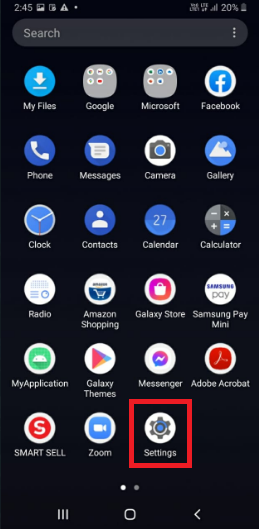
Korak 2: Pojdite v Povezave .
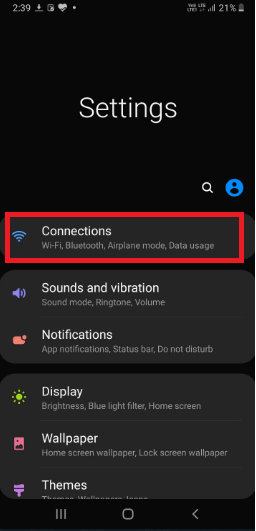
Korak 3: Odprite Wi fi .
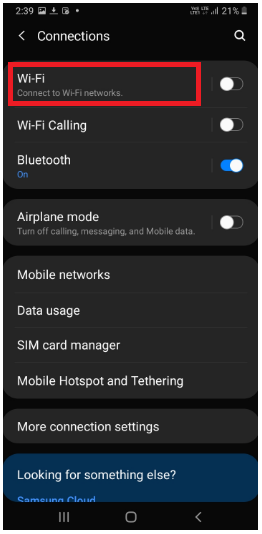
4. korak: Kliknite na meni s tremi pikami v zgornjem desnem kotu.

5. korak: Tapnite na Napredno .

Korak 6: Ko izberete Napredno se prikaže možnost naslov MAC spodaj.
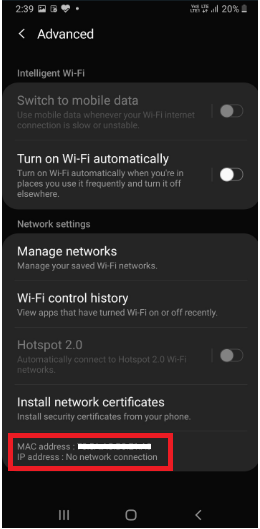
Na kratko
Samo z namestitvijo in nastavitvijo brezžičnega omrežnega usmerjevalnika za domače omrežje delo ne bo opravljeno. Vsekakor morate poznati naslov MAC vsake priključene naprave v sistemu. Naslov MAC vam lahko pomaga pri hitri spremembi nekaterih posebnih nastavitev v sistemu.
Spremembe so ključnega pomena za zagotavljanje ustrezne stopnje varnosti v domačem omrežju. Tako lahko pomembno spremljate škodljive vsiljivce, ki sumljivo vstopajo vanj. Zato je poznavanje naslovov vaših naprav izredno potrebno.


